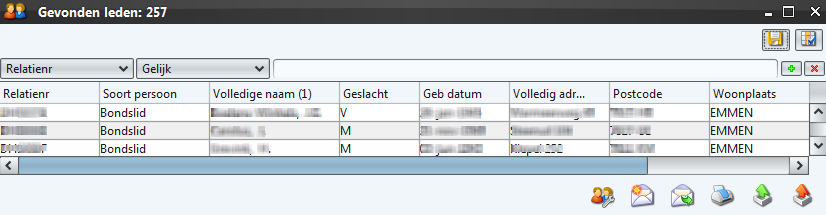Zichtbare kolommen toevoegen
Hiervoor neemt u de volgende stappen:
1. Klik in het zoekscherm op
![]()
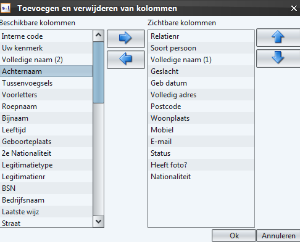
2. Selecteer bij Beschikbare kolommen de kolommen die u zichtbaar wilt hebben
Tip: Om meerdere kolommen tegelijk te selecteren gebruikt u de Overzicht van de sneltoetsen .
3. Klik op
![]()
De kolommen worden toegevoegd aan het veld
Zichtbare kolommen
.
4. Klik op Ok
5. Klik vervolgens op
![]()
De wijzigingen worden per individuele gebruiker opgeslagen.
Tip: U kunt de kolombreedte aanpassen door met de muis naar de scheiding tussen de kolomnamen te gaan. Houd de muisknop ingedrukt en beweeg de muis in de gewenste richting.
Let op: Alleen de zichtbare tekst op uw scherm in de kolommen worden afgedrukt.
Zichtbare kolommen verwijderen
1. Klik in het zoekscherm op
![]()
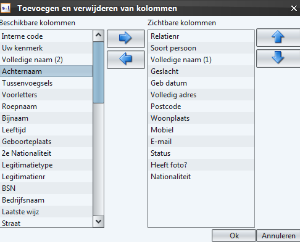
2. Selecteer bij Zichtbare kolommen de kolommen die u niet zichtbaar wilt hebben
Tip: Om meerdere kolommen tegelijk te selecteren gebruikt u de Overzicht van de sneltoetsen .
3. Klik op
![]()
De kolommen worden toegevoegd aan het veld Beschikbare kolommen .
4. Klik op Ok
5. Klik vervolgens op
![]()
De wijzigingen worden per individuele gebruiker opgeslagen.
Volgorde Zichtbare kolommen wijzigen
U heeft ook de mogelijkheid om de volgorde van de zichtbare kolommen te wijzigen. Stel dat u in de kolommen graag het Adres naast de Woonplaats wilt zien, dan kunt u dat doen door de volgende stappen te nemen.
1. Selecteer bij Zichtbare kolommen de kolom Adres
2. Klik vervolgens op
![]()
3. Klik op Ok
U komt vervolgens weer op het Zoekscherm waarop u ziet dat de kolommen gewijzigd zijn in volgorde en de kolom Adres dus voor Woonplaats staat.
Tip: U kunt de kolombreedte aanpassen door met de muis naar de scheiding tussen de kolomnamen te gaan. Houd de muisknop ingedrukt en beweeg de muis in de gewenste richting.
Let op: Alleen de zichtbare tekst op uw scherm in de kolommen worden afgedrukt.